Win10打开Word文档提示内存或磁盘空间不足怎么办
编辑:chenbx123 来源:U大侠 时间:2017-06-06
有Win10系统的用户反映说,打开Word文档的时候提示内存或磁盘空间不足,这是怎么回事呢?内存够用磁盘空间也够大,可是打开Word文档却提示内存或磁盘空间不足,如何解决这个问题呢?下面请看具体操作说明。
方法一:
1、打开Word→点击【剪切板】→点击【全部清空】即可。

方法二:
1、按下【Windows+X】组合键呼出系统快捷菜单,点击【系统】;
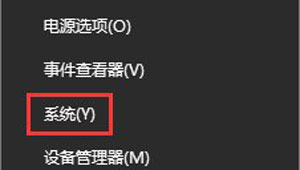
2、在左侧点击【高级系统设置】;
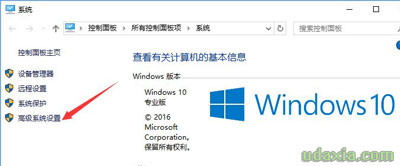
3、点击性能下的的“设置”按钮,即最上面的那个“设置”按钮;
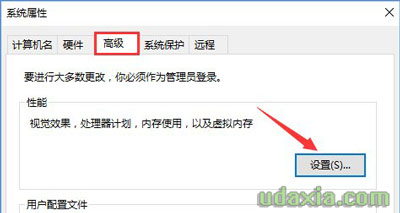
4、点击高级,然后再点击 “更改”按钮;
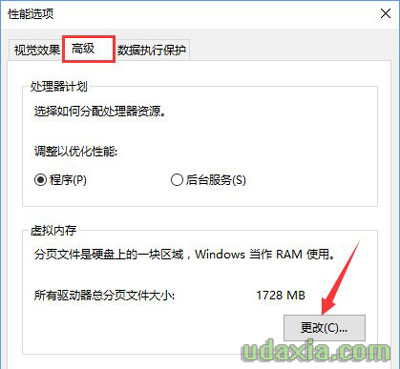
5、取消勾选“自动管理所有驱动器的分页文件大小”的选项,选中需要设置的磁盘盘符,在下面点击【自定义大小】,然后输入合适的大小,点击【设置】-【确定】即可。
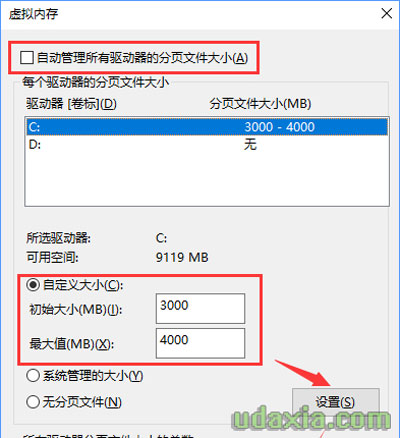
其他Word文档常见问题解答:
更多精彩内容,请关注U大侠官网或者关注U大侠官方微信公众号(搜索“U大侠”,或者扫描下方二维码即可)。

U大侠微信公众号
有问题的小伙伴们也可以加入U大侠官方Q群(129073998),U大侠以及众多电脑大神将为大家一一解答。
分享:






